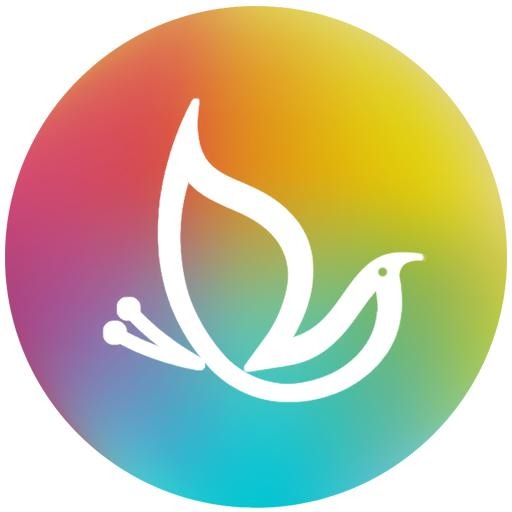Notice
Recent Posts
Recent Comments
Link
| 일 | 월 | 화 | 수 | 목 | 금 | 토 |
|---|---|---|---|---|---|---|
| 1 | 2 | 3 | 4 | 5 | 6 | |
| 7 | 8 | 9 | 10 | 11 | 12 | 13 |
| 14 | 15 | 16 | 17 | 18 | 19 | 20 |
| 21 | 22 | 23 | 24 | 25 | 26 | 27 |
| 28 | 29 | 30 |
Tags
- 포토샵
- 호이안
- 혼자여행
- 동대문디자인플라자
- 호치민여행
- 프리랜서
- 여자혼자베트남
- 베트남여행
- 2D그래픽
- 디자인개념
- 여행
- 좋은글
- 디자인과수학의연관성
- 한강
- 여자혼자베트남여행
- 디자인이론
- 디지털노마드
- 포켓몬그리기
- 디자인수학
- 하고싶은일하기
- 회사퇴사
- DDP
- 베트남
- 무이네
- 무이네여행
- 여행하며일하기
- 디자인칼럼
- 여자혼자여행
- digitalnomad
- 혼자베트남
Archives
- Today
- Total
DBI World
포토샵에서 용지 캔버스 크기 조절하는 방법 본문
SMALL

포토샵 작업을 하다보면 용지 캔버스 크기가 작거나 큰 경우가 있는데요. 이미지 사이즈(image size)는 원본의 크기를 축소, 확대하는 것이라면 캔버스 사이즈(canvas size)는 원본에 빈 공간을 추가할 수 있습니다.

먼저 이미지를 열고 배경색을 클릭합니다. 왼쪽 위에 있는 전경색이 아니라 오른쪽 아래에 있는 배경색입니다. 이 배경색이 빈 공간을 추가했을 때의 색상입니다.

Color Picker 창이 뜨면 하단에 색상 코드 [384b8d]를 입력하고 OK 버튼을 눌러줍니다.

[image]-[Canvas Size]를 클릭합니다.

Canvas size 창이 뜨면 현재 이미지 사이즈가 나옵니다. 하단 부분을 보면 Anchor 라는 화살표들이 있는데 대각선 방향으로 표시된 화살표 말고 왼쪽 수평 방향으로 뻗어있는 화살표를 클릭합니다.

왼쪽 수평 방향 화살표는 가로로 용지를 추가하는 기능입니다. 클릭하면 화살표가 없어지고 오른쪽에는 빈 칸들이 있는 것을 볼 수 있습니다. 그리고 Width 값을 기존 320에서 640으로 크게 변경합니다. Height는 변경하지 않아도 됩니다. 그리고 OK 를 눌러줍니다.

이미지는 그대로 있고 캔버스 크기만 가로로 조절이 완료된 것을 확인할 수 있습니다. 캔버스 색상도 처음에 지정했던 색상이 그대로 적용되었습니다. 모자라거나 남을 때 활용해보세요.
LIST
'디자인 > 포토샵' 카테고리의 다른 글
| 포토샵 클리핑마스크 적용하기 (0) | 2020.04.10 |
|---|---|
| 포토샵 이미지 자르기 도구 crop tool 이미지 구도 편집하기 (0) | 2020.04.09 |
| 포토샵에서 사진 깨지지 않게 확대하기, 사진 노이즈 없게 만들기 (0) | 2020.04.06 |
| [2D그래픽] 포토샵 이미지 사이즈 해상도 (Image Resolution) 변경하는 방법 (0) | 2020.04.04 |
Comments